钉钉电脑版中开启或关闭专注模式的详细介绍操作
时间:2022-10-26 17:02
各位常用钉钉的小伙伴们知道钉钉电脑版中开启或关闭专注模式吗?下文小编就带来了钉钉电脑版中开启或关闭专注模式的简单使用教程,一起来看看吧!
钉钉电脑版中开启或关闭专注模式的详细介绍操作

首先在我们的电脑上打开钉钉,点击右上方的头像,如下图所示:
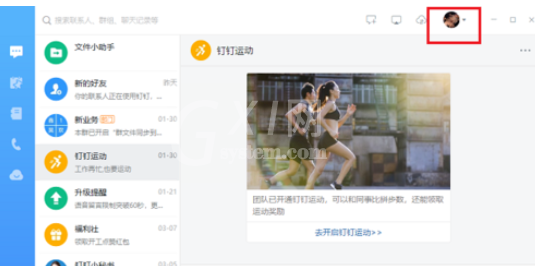
然后我们点击头像之后,选择开启专注模式,如下图所示:
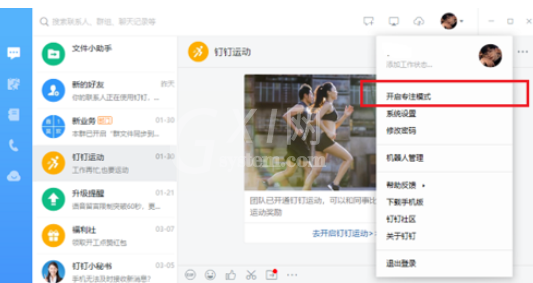
接着我们可以看到已经在电脑版钉钉上开启了专注模式,聊天窗口简洁了,如下图所示:
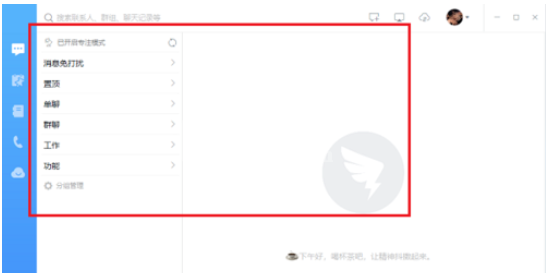
这时我们需要点击右上方的头像,选择结束专注模式,如下图所示:
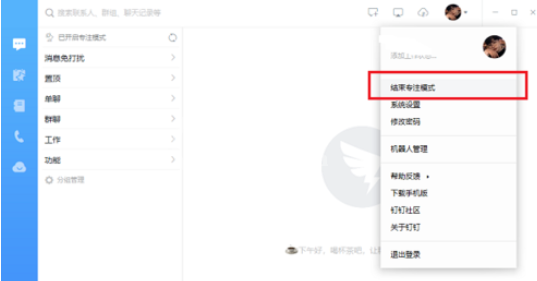
最后一步我们可以看到已经结束专注模式了,如下图所示:
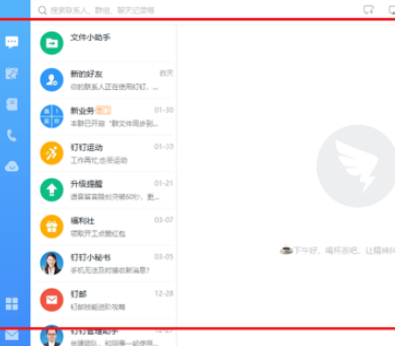
根据上文为你们所讲述的钉钉电脑版中开启或关闭专注模式的操作流程介绍,同学们应该都学会了吧!



























